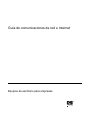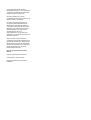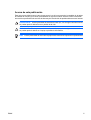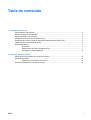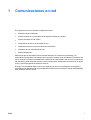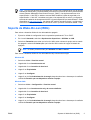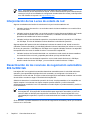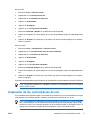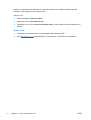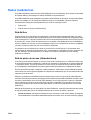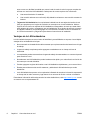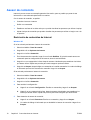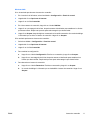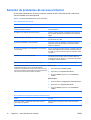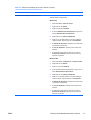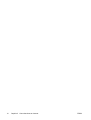HP Compaq dc5750 Microtower PC Guía del usuario
- Tipo
- Guía del usuario
Este manual también es adecuado para
- Compaq dc5700 Microtower PC
- Compaq dc5700 Small Form Factor PC
- Compaq dc5750 Small Form Factor PC
- Compaq dc7700 Convertible Minitower PC
- Compaq dc7700 Small Form Factor PC
- Compaq dc7700 Ultra-slim Desktop PC
- Compaq dx7300 Microtower PC
- Compaq dx7300 Slim Tower PC
- dc72 Base Model Blade Workstation Client
- dc72 Blade Workstation Client

Guía de comunicaciones de red e Internet
Equipos de escritorio para empresas

© Copyright 2006 Hewlett-Packard
Development Company, L.P. La información
contenida en el presente documento está
sujeta a cambios sin previo aviso.
Microsoft y Windows son marcas
comerciales de Microsoft Corporation en los
Estados Unidos y otros países.
Las únicas garantías para productos y
servicios HP están establecidas en las
declaraciones de garantía explícitas que
acompañan a tales productos y servicios.
Nada de lo que contiene este documento
debe interpretarse como parte de una
garantía adicional. HP no se
responsabilizará por errores técnicos o
editoriales ni por omisiones contenidas en el
presente documento.
Este documento incluye información
confidencial de propiedad protegida por las
leyes de derechos de autor. Ninguna parte
de este documento puede ser fotocopiada,
reproducida o traducida a otro idioma sin el
previo consentimiento por escrito de
Hewlett-Packard Company.
Guía de comunicaciones de red & e
Internet
Equipos de escritorio para empresas
Primera edición: agosto de 2006
Número de referencia del documento:
418628-161

Acerca de esta publicación
Esta guía provee definiciones e instrucciones para el uso de los recursos del controlador de la tarjeta
de interfaz de red (NIC) que vienen preinstalados en algunos modelos. Además, ofrece información
acerca de los proveedores de servicios de Internet y de la resolución de problemas de acceso a Internet.
ADVERTENCIA El texto presentado de esta forma indica que, si no se siguen las instrucciones,
se pueden producir daños físicos o pérdida de la vida.
PRECAUCIÓN El texto presentado de esta forma indica que, si no se siguen las instrucciones,
se pueden producir daños en el equipo o pérdida de información.
Nota El texto presentado de esta manera proporciona información importante complementaria.
ESMX iii

iv Acerca de esta publicación ESMX

Tabla de contenido
1 Comunicaciones en red
Estructura de la red ethernet ................................................................................................................ 2
Alertas con base en la tarjeta NIC ........................................................................................................ 2
Soporte de Wake-On-Lan (WOL) ......................................................................................................... 3
Interpretación de las Luces de estado de red ...................................................................................... 4
Desactivación de los recursos de negociación automática 802.3u/802.3ab ........................................ 4
Instalación de los controladores de red ................................................................................................ 5
Redes inalámbricas .............................................................................................................................. 7
Red Ad-hoc .......................................................................................................................... 7
Red de punto de acceso (Infraestructura) ........................................................................... 7
Ventajas de la LAN inalámbrica ........................................................................................... 8
2 Comunicaciones en Internet
Selección de un proveedor de servicios de Internet ............................................................................ 9
Asesor de contenido ........................................................................................................................... 10
Restricción de contenidos de Internet ............................................................................... 10
Solución de problemas de acceso a Internet ..................................................................................... 12
ESMX v

vi ESMX

1 Comunicaciones en red
En la presente sección se abordan los siguientes temas:
●
Estructura de la red ethernet
●
Alertas con base en el controlador de la tarjeta de interfaz de red (NIC)
●
Soporte de Wake-On-Lan (WOL)
●
Interpretación de las Luces de estado de red
●
Desactivación de los recursos de detección automática
●
Instalación de los controladores de red
●
Redes inalámbricas
Esta sección provee información sobre las redes ethernet, los conectores de hardware y los
controladores de dispositivos de software que le permiten acceder a una red ethernet. El acceso a una
red de equipos incrementa inmediatamente el potencial de productividad. Una vez que la conexión de
red está activa, puede compartir recursos, como una impresora, intercambiar información de un equipo
a otro y ejecutar programas de software comunes.
El equipo viene preparado para la red, lo que significa que tiene un controlador de red integrado y,
controladores de dispositivos de red ya cargados en el disco duro de el equipo. El equipo está preparado
para realizar la conexión de red.
ESMX 1

Estructura de la red ethernet
Todas las redes ethernet poseen alguna combinación de los siguientes elementos.
Figura 1-1 Estructura de la red ethernet
(1) Cable ethernet (3) Cables de red
(2) Paquetes de información (4) Estaciones de trabajo
Consulte la Guía de hardware en el CD de documentación y diagnóstico para la identificación de
conectores de red.
Alertas con base en la tarjeta NIC
Algunos controladores de la tarjeta de interfaz de red (NIC) tienen recursos de alerta, que permiten que
un administrador de sistema monitoree remotamente el equipo en la red. El equipo puede enviar alertas
de hardware y de sistema operativo a través de la red antes de que se cargue el sistema operativo,
mientras se carga el sistema operativo, mientras el equipo tiene un estado de carga de batería baja y
cuando el equipo se apaga. Dependiendo del modelo del controlador NIC, estas alertas pueden ser
monitoradas en los siguientes estados:
●
Bloqueo del BIOS del sistema—En ejecución
●
Bloqueo del sistema operativo—En ejecución
●
Ausencia del procesador—En inicialización
●
Temperatura de operación excedida—En ejecución
●
Intrusión en el chasis—En inicialización/o en ejecución, si el sistema está siendo ejecutado
●
Guardián—En ejecución (lo mismo que bloqueo del sistema operativo)
●
Monitoreo de las transacciones de control—Siempre
2 Capítulo 1 Comunicaciones en red ESMX

Nota Los recursos de alerta de las tarjetas NIC cumplen con la especificación 2.0 del formato
estándar de alertas (ASF) y soportan alertas con base en el Protocolo de control y administración
remoto (Remote Management and Control Protocol - RMCP). Las implementaciones de la
especificación 1.0 del ASF no admiten eventos RMCP debido a la falta de seguridad en la
especificación 1.0 del ASF. Las alertas con base en las tarjetas NIC se activan y configuran a
través de la instalación de los agentes del ASF 2.0 para la tarjeta NIC que está utilizando. * Están
disponibles en
http://www.hp.com. Las alertas ASF también pueden activarse y configurarse a
través de la utilización del modelo de información común (Common Information Model - CIM).
Soporte de Wake-On-Lan (WOL)
Para activar o desactivar Wake-On-Lan del estado de apagado:
1. Ejecute la utilidad de configuración de la computadora presionando F10 en POST.
2. En el menú Avanzado, seleccione Opciones de dispositivos > S5 Wake on LAN.
3. Seleccione Desactivar para evitar que la función WOL actúe mientras el equipo está en estado
de apagado o seleccione Activar para que la función WOL reactive el equipo del estado de
apagado.
Nota El estado predeterminado para S5 Wake on LAN es Activar.
Para activar o desactivar Wake-On-Lan del estado de bajo consumo de energía:
Windows XP
1. Seleccione Inicio > Panel de control.
2. Haga doble clic en Conexiones de red.
3. Haga doble clic en Conexión de área local.
4. Haga clic en Propiedades.
5. Haga clic en Configurar.
6. Haga clic en la ficha Administración de energía, después seleccione o desmarque la casilla de
verificación Permitir que este dispositivo reactive el equipo.
Windows 2000
1. Seleccione Inicio > Configuración > Panel de control.
2. Haga doble clic en Conexiones de red y de acceso telefónico.
3. Haga doble clic en Conexión de área local.
4. Haga clic en Propiedades.
5. Haga clic en Configurar.
6. Haga clic en la ficha Administración de energía, después seleccione o desmarque la casilla de
verificación Permitir que éste dispositivo reactive el equipo.
ESMX Soporte de Wake-On-Lan (WOL) 3

Nota Para obtener más información acerca de Wake-On-LAN, consulte la Guía
Administradores para la administración remota. La Guía Administradores para la administración
remota se incluye en las utilidades de configuración de administración remota y está disponible
en el CD Software de soporte o en
http://www.hp.com.
Interpretación de las Luces de estado de red
Algunos controladores de interfaz de red ethernet incluyen luces de estado de red:
●
Indicador luminoso de conexión—se enciende cuando el sistema establece una conexión física
con una red activa.
●
Indicador luminoso de actividad—se enciende cuando el equipo detecta actividad de red. Cuando
el sistema está conectado a una red de uso intensivo, el indicador luminoso de actividad
permanece encendido casi en forma constante.
●
Indicador luminoso de velocidad de operación—se enciende durante la operación a 1.000 Mbps
o a 100 Mbps. El color del indicador luminoso identifica la velocidad de operación.
Algunas tarjetas NIC poseen sólo dos indicadores luminosos de estado de red, donde la conexión
(indicador luminoso encendido) y la actividad (indicador luminoso intermitente) se indican con una de
las luces y la operación a 1.000 Mbps o a 100 Mbps con el segundo indicador luminoso. La tarjeta NIC
incorporada tiene dos luces de estado de red en el conector de la tarjeta NIC:
●
Indicador luminoso de Conexión/Actividad—se enciende en verde cuando el sistema establece
una conexión física con la red y parpadea para indicar que hay actividad de red.
●
Indicador luminoso de velocidad de operación—es en verde cuando funciona a 1.000 Mbps,
amarillo cuando funciona a 100 Mbps, y no se enciende cuando funciona a 10 Mbps.
Desactivación de los recursos de negociación automática
802.3u/802.3ab
Las tarjetas NIC con negociación automática determinan automáticamente la velocidad máxima de
operación y las capacidades de dúplex de la red conectada y se configuran a sí mismas en la
combinación común más alta. El equipo comienza la negociación automática al obtener una conexión
de red válida o cuando se carga el controlador de la tarjeta NIC.
Además de determinar la velocidad de operación de la red, el equipo establece si es compatible con
dúplex completo. Los sistemas con dúplex completo pueden transmitir y recibir información
simultáneamente a través de la red. Los sistemas con medio dúplex no pueden transmitir y recibir en
forma simultánea.
Nota La configuración del puerto de socio de conexión debe corresponder con la configuración
de la tarjeta NIC. Si la tarjeta NIC ha sido definida para negociación automática, el socio de
conexión debe ser definido para negociación automática. Si se fuerza la tarjeta NIC a una
velocidad/dúplex específica, el puerto de conmutador debe ser forzado a la misma velocidad/
dúplex.
Si es necesario, es posible desactivar los recursos de negociación automática y hacer que el sistema
funcione en un solo modo.
4 Capítulo 1 Comunicaciones en red ESMX

Windows XP
1. Seleccione Inicio > Panel de control.
2. Haga doble clic en Conexiones de red.
3. Haga doble clic en Conexión de área local.
4. Haga clic en Propiedades.
5. Haga clic en Configurar.
6. Haga clic en la ficha Opciones avanzadas.
7. Seleccione Velocidad y Duplex en la casilla de lista de Propiedad.
8. Cambie la velocidad y los valores dúplex por los valores apropiados, según las capacidades de la
red.
9. Haga clic en Aceptar. Es posible que se le solicite que reinicie el sistema para que los cambios
entren en vigencia.
Windows 2000
1. Seleccione Inicio > Configuración > Panel de control.
2. Haga doble clic en Conexiones de red y de acceso telefónico.
3. Haga doble clic en Conexión de área local.
4. Haga clic en Propiedades.
5. Haga clic en Configurar.
6. Haga clic en la ficha Opciones avanzadas.
7. Seleccione Velocidad & Duplex en la casilla de lista Propiedad.
8. Cambie la velocidad y los valores dúplex por los valores apropiados, según las capacidades de la
red.
9. Haga clic en Aceptar. Es posible que se le solicite que reinicie el sistema para que los cambios
entren en vigencia.
Consulte la documentación proporcionada con el controlador de red para obtener información adicional.
Nota La operación 100BaseTX y 1000BaseT requiere el uso de cableado CAT5 UTP o superior
(CAT5, CAT5a, CAT6).
Instalación de los controladores de red
Los controladores del dispositivo para el controlador de red permiten que los controladores se carguen
correctamente en el sistema operativo utilizado, permitiendo la comunicación con la red.
Nota Controladores de dispositivos son proporcionados por Windows XP. Si está utilizando
otro sistema operativo, los controladores de dispositivos pueden ser instalados a partir de los
medios que vienen con el sistema operativo de red o también pueden ser solicitados de HP. Si
alguna vez es necesario reinstalar el sistema operativo, utilice el CD Restore Plus!.
ESMX Instalación de los controladores de red 5

Instale los controladores de dispositivo correctos de acuerdo con el sistema operativo que esté
utilizando, según aparecen en la siguiente lista.
Windows XP
1. Seleccione Inicio > Panel de control.
2. Haga doble clic en Conexiones de red.
3. Haga doble clic en icono Crear una conexión nueva y siga las instrucciones que aparecen en
pantalla.
Windows 2000
1. Controladores de dispositivos no son precargados para Windows 2000.
2. Visite
http://www.hp.com para descargar los controladores e instrucciones de instalación.
6 Capítulo 1 Comunicaciones en red ESMX

Redes inalámbricas
Una LAN inalámbrica provee la misma funcionalidad que una red alámbrica, pero elimina la necesidad
de instalar cables y otros equipos de redes, facilitando su implementación.
Una LAN inalámbrica puede configurarse para dos modos distintos de operación. Aunque cada método
posee sus ventajas, uno de ellos puede satisfacer mejor sus necesidades. Revise la siguiente
información de configuración para determinar qué modo es mejor para usted.
●
Red Ad-hoc
●
Red de punto de acceso (Infraestructura)
Red Ad-hoc
Una red Ad-hoc es la más simple de implementar y resulta ideal para oficinas pequeñas. Las redes
inalámbricas Ad-hoc pueden estar compuestas por dos o más clientes inalámbricos configurados para
comunicarse entre sí. Todos los clientes Ad-hoc se comunican directamente entre sí sin utilizar un punto
de acceso (AP). Como usuario de este tipo de red, es posible crear rápidamente una red inalámbrica
a fin de compartir los archivos con otros empleados, imprimir en una impresora de oficina compartida
y acceder a Internet a través de una única conexión compartida.
La instalación de una red ad-hoc es eficaz en función de los costos porque no se necesitan otros
componentes de dispositivos (puntos de acceso, concentradores o ruteadores) a fin de configurar una
red. Sin embargo, con las redes Ad-hoc, su equipo sólo puede comunicarse con otros clientes
inalámbricos cercanos.
Red de punto de acceso (Infraestructura)
La red de punto de acceso también se conoce como red de “Infraestructura”. La diferencia clave entre
la red de punto de acceso inalámbrica y la red ad-hoc consiste en el agregado de un elemento adicional
—el punto de acceso. El punto de acceso sirve como centro de enlace de todo el tráfico de datos de
su red inalámbrica, administrando de manera óptima todas las operaciones inalámbricas de datos.
El punto de acceso extiende el rango de la LAN inalámbrica. Cada equipo cliente inalámbrica puede
comunicarse con otros equipos equipadas con dispositivos inalámbricos que se encuentran dentro del
rango del punto de acceso.
Además, la Infraestructura inalámbrica puede proporcionar acceso a una red local (LAN) alámbrica
existente. Este enlace permite que los equipos en la infraestructura de LAN inalámbrica accedan a otros
recursos y herramientas de la red local (LAN) alámbrica, que incluyen acceso a Internet, entrega de
correo electrónico, transferencia de archivos e impresión compartida. HP puede proveer todos los
servicios de instalación que usted necesite para ampliar su red local (LAN) alámbrica con una LAN
inalámbrica.
Además de los equipos que se conectarán a una red inalámbrica, usted sólo necesita otras dos clases
de equipos para lograr que su red inalámbrica de punto de acceso se instale y funcione:
●
Puntos de acceso: transmisores inalámbricos que conectan a cada usuario dentro del rango de
la LAN inalámbrica. Es posible instalar tantos puntos de accesos en su red como necesite y agregar
ESMX Redes inalámbricas 7

otros nuevos con facilidad a medida que crezca la red de modo de cubrir un grupo completo de
oficinas con una única LAN inalámbrica. Cada punto de acceso requiere dos conexiones:
●
Una toma eléctrica de CA estándar
●
Una conexión ethernet a su red local (LAN) alámbrica existente o una conexión entrante de
Internet
●
Tarjetas de LAN inalámbrica: los equivalentes inalámbricos de una tarjeta de interfaz de red
(NIC) que permiten que el equipo de escritorio se comunique con la red inalámbrica. Muchos
equipos de HP vienen con tarjetas de LAN inalámbrica incorporadas, de modo que están listas
para retirarse de la caja y conectarse a una red inalámbrica. Si su equipo de escritorio no posee
una tarjeta inalámbrica, es posible agregar una con facilidad. Consulte la Guía de hardware en
el CD de documentación y diagnóstico para obtener instrucciones de instalación.
Ventajas de la LAN inalámbrica
La LAN inalámbrica aporta nuevos niveles de flexibilidad y accesibilidad a su empresa. Las múltiples
ventajas de la red inalámbrica incluyen:
●
No es necesario una instalación de cables costosa que requiera mano de obra intensiva en el lugar
de trabajo.
●
Lugares de trabajo completos pueden agregarse o trasladarse con un tiempo mínimo de
inactividad.
●
Los empleados pueden reacomodar sus lugares de trabajo sin estar atados a un conector de pared
para acceder a la red.
●
Normalmente una LAN inalámbrica puede instalarse más rápido y con más eficacia en función de
los costos que una red alámbrica.
●
Pueden agregarse equipos adicionales a una LAN inalámbrica rápidamente y a un costo mínimo.
●
Resulta potencialmente más sencillo mantener y administrar LAN inalámbricas que redes
alámbricas.
●
Las LAN inalámbricas proveen a los empleados la libertad de acceder a información empresarial
en tiempo real en todo momento y lugar dentro de su entorno de oficina o recinto universitario.
Para obtener información adicional acerca de las redes inalámbricas, visite
http://www.hp.com o entre
en contacto con su representante HP.
8 Capítulo 1 Comunicaciones en red ESMX

2 Comunicaciones en Internet
En la presente sección se abordan los siguientes temas:
●
Selección de un proveedor de servicios de Internet
●
Asesor de contenido
●
Solución de problemas de acceso a Internet
Selección de un proveedor de servicios de Internet
Un proveedor de servicios de Internet (ISP) le proporciona acceso (de marcado, cable DSL o
inalámbrico) y el software que necesita para conectarse a Internet. La mayoría de los ISP ofrecen correo
electrónico, acceso a grupos de noticias, espacio para crear páginas web y asistencia técnica. Algunos
ISP ofrecen servicios comerciales, tales como hospedaje de dominio, a compañías y a personas que
deseen conducir negocios a través de la Internet. Es posible elegir entre proveedores de servicios de
Internet locales y nacionales.
Un proveedor de servicios en línea, tal como MSN o America Online (AOL), ofrece recursos especiales,
contenido y asistencia técnica, además de proporcionar acceso a Internet. Un proveedor de servicios
en línea puede proporcionar una página principal categorizada o personalizada que le facilite la
búsqueda de los sitios más populares y útiles en Internet.
Para encontrar el proveedor adecuado para usted:
●
Consulte las páginas amarillas.
●
Solicite a un amigo o colega que le recomiende alguno.
●
Si ya tiene acceso a Internet, es posible utilizar un motor de búsqueda, como Google, para poder
ubicar un proveedor de servicio en línea o un ISP.
●
Los ISP por lo general ofrecen un conjunto de planes de servicio para cubrir las necesidades de
los diferentes clientes. Asegúrese de revisar y comparar planes, servicios ofrecidos y precios con
el fin de encontrar el proveedor adecuado para usted y sus necesidades.
ESMX Selección de un proveedor de servicios de Internet 9

Asesor de contenido
Internet le provee acceso a una amplia gama de información, pero es posible que parte de esa
información no sea adecuada para todos los usuarios.
Con el asesor de contenido, es posible:
●
Controlar el acceso a Internet
●
Definir una contraseña
●
Establecer una lista de los sitios web que no podrán visualizar las personas que utilicen el equipo
●
Ajustar los tipos de contenido que pueden visualizar las personas que utilicen el equipo con o sin
su permiso
Restricción de contenidos de Internet
Windows XP
Si no ha activado previamente el asesor de contenido:
1. Seleccione Inicio > Panel de control.
2. Haga doble clic en Opciones de Internet.
3. Haga clic en la ficha Contenido.
4. En el área asesor de contenido, haga clic en el botón Habilitar. Si ya había creado antes una
contraseña para las configuraciones de Internet, ahora le será solicitada.
5. Haga clic en una categoría de la lista, después arrastre el deslizador para establecer los límites
que desea utilizar. Repita este proceso para cada categoría que desea limitar.
6. Haga clic en Aceptar, después digite su contraseña en la casilla contraseña. Un cuadro de diálogo
le informará que se activó el asesor de contenido. Haga clic en Aceptar.
Si ha activado previamente el asesor de contenido:
1. Seleccione Inicio > Panel de control.
2. Haga doble clic en Opciones de Internet.
3. Haga clic en la ficha Contenido.
4. Para cambiar la configuración:
a. Haga clic en el botón Configuración. Escriba su contraseña y haga clic en Aceptar.
b. Haga clic en una categoría de la lista, después arrastre el deslizador para establecer los
límites que desea utilizar. Repita este proceso para cada categoría que desea limitar.
5. Para desactivar el asesor de contenido:
a. Haga clic en el botón Desactivar. Escriba su contraseña y haga clic en Aceptar.
b. Un cuadro de diálogo le informará que se deshabilitó el asesor de contenido. Haga clic en
Aceptar.
10 Capítulo 2 Comunicaciones en Internet ESMX

Windows 2000
Si no ha activado previamente el asesor de contenido:
1. En el escritorio de Windows, seleccione Inicio > Configuración > Panel de control.
2. Haga doble clic en Opciones de Internet.
3. Haga clic en la ficha Contenido.
4. En el área asesor de contenido, haga clic en el botón Habilitar.
5. Haga clic en una categoría de la lista, después arrastre el deslizador para establecer los límites
que desea utilizar. Repita este proceso para cada categoría que desea limitar.
6. Haga clic en Aceptar, después digite su contraseña en la casilla contraseña. Un cuadro de diálogo
le informará que se activó el asesor de contenido. Haga clic en Aceptar.
Si ha activado previamente el asesor de contenido:
1. Seleccione Inicio > Configuración > Panel de control.
2. Haga doble clic en Opciones de Internet.
3. Haga clic en la ficha Contenido.
4. Para cambiar la configuración:
a. Haga clic en el botón Configuración. Escriba su contraseña y haga clic en Aceptar.
b. Haga clic en una categoría de la lista, después arrastre el deslizador para establecer los
límites que desea utilizar. Repita este proceso para cada categoría que desea limitar.
5. Para desactivar el asesor de contenido:
a. Haga clic en el botón Desactivar. Escriba su contraseña y haga clic en Aceptar.
b. Un cuadro de diálogo le informará que se deshabilitó el asesor de contenido. Haga clic en
Aceptar.
ESMX Asesor de contenido 11

Solución de problemas de acceso a Internet
Si encuentra problemas con el acceso a Internet, consulte al ISP o revise las causas y soluciones
comunes listadas en la tabla siguiente.
Tabla 2-1 Solución de problemas de acceso a Internet
No es posible conectar a Internet.
Causa
Solución
La cuenta del proveedor de servicios de Internet (ISP) no se
configuró de manera correcta.
Revise la configuración de Internet o contacte al ISP para
solicitar asistencia.
El módem no se configuró de manera correcta. Vuelva a conectar el módem. Verifique que las conexiones
sean correctas utilizando la documentación para instalación
rápida.
El explorador web no se configuró de manera correcta. Verifique que el navegador web esté instalado y configurado
para funcionar con el ISP.
El módem de cable/DSL no está enchufado. Conecte el módem de cable/DSL. Usted debe visualizar un
indicador luminoso de “Encendido” en la parte frontal del
módem de cable/DSL.
El servicio de cable/DSL no está disponible o se interrumpió
por mal tiempo.
Intente conectarse más tarde a Internet o contacte al ISP. (Si
el servicio de cable/DSL está conectado, el indicador luminoso
de “cable” en la parte frontal del módem de cable/DSL estará
encendido).
El cable UTP CAT5 está desconectado. Conecte el cable UTP CAT5 entre el módem de cable y el
conector RJ-45 de el equipo. (Si la conexión es buena, el
indicador luminoso del “Equipo” en la parte frontal del módem
de cable/DSL estará encendido).
La dirección IP no ha sido configurada correctamente. Contacte al ISP para obtener la dirección IP correcta.
Los cookies están dañados. (Un “cookie”, es una pequeña
cantidad de información que un servidor Web puede
almacenar temporalmente en el explorador web. Esto es útil
para que el navegador recuerde alguna información específica
que el servidor web pueda recuperar más tarde.)
Windows XP
1. Seleccione Inicio > Panel de control.
2. Haga doble clic en Opciones de Internet.
3. En la ficha General, haga clic en el botón Eliminar
cookies.
Windows 2000
1. Seleccione Inicio > Configuración > Panel de control.
2. Haga doble clic en Opciones de Internet.
3. En la ficha General, haga clic en el botón Eliminar
cookies.
No es posible iniciar programas de Internet automáticamente.
Causa
Solución
Debe iniciar sesión conectándose al ISP antes de que se
inicien algunos programas.
Inicie la sesión conectándose al ISP e inicie el programa
deseado.
12 Capítulo 2 Comunicaciones en Internet ESMX

Internet tarda mucho en descargar sitios web.
Causa
Solución
El módem no se configuró de manera correcta. Verifique que hayan sido seleccionados la velocidad y puerto
COM del módem correctamente.
Windows XP
1. Seleccione Inicio > Panel de control.
2. Haga doble clic en Sistema.
3. Haga clic en la ficha Hardware.
4. En el área Administrador de dispositivos, haga clic en
el botón Administrador de dispositivos.
5. Haga doble clic en Puertos (COM & LPT).
6. Haga clic con el botón derecho en el puerto COM que
utiliza el módem, después haga clic en Propiedades.
7. En Estado del dispositivo, verifique que el módem esté
funcionando correctamente.
8. En Uso del dispositivo, verifique que el módem esté
activado.
9. Si usted tiene más problemas, haga clic en el botón
Solución de problemas y siga las instrucciones que
aparecen en pantalla.
Windows 2000
1. Seleccione Inicio > Configuración > Panel de control.
2. Haga doble clic en Sistema.
3. Haga clic en la ficha Hardware.
4. En el área administrador de dispositivos, haga clic en el
botón Administrador de dispositivos.
5. Haga doble clic en Puertos (COM & LPT).
6. Haga clic con el botón derecho en el puerto COM que
utiliza el módem, después haga clic en Propiedades.
7. En Estado del dispositivo, verifique que el módem esté
funcionando correctamente.
8. En Uso del dispositivo, verifique que el módem esté
activado.
9. Si usted tiene más problemas, haga clic en el botón
Solución de problemas y siga las instrucciones que
aparecen en pantalla.
Tabla 2-1 Solución de problemas de acceso a Internet (continúa)
ESMX Solución de problemas de acceso a Internet 13

14 Capítulo 2 Comunicaciones en Internet ESMX
-
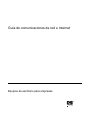 1
1
-
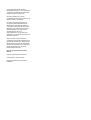 2
2
-
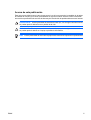 3
3
-
 4
4
-
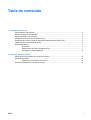 5
5
-
 6
6
-
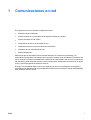 7
7
-
 8
8
-
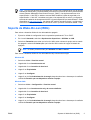 9
9
-
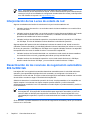 10
10
-
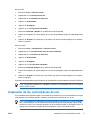 11
11
-
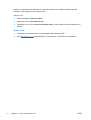 12
12
-
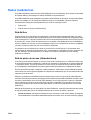 13
13
-
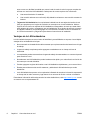 14
14
-
 15
15
-
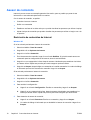 16
16
-
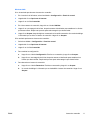 17
17
-
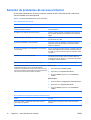 18
18
-
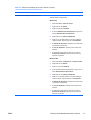 19
19
-
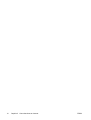 20
20
HP Compaq dc5750 Microtower PC Guía del usuario
- Tipo
- Guía del usuario
- Este manual también es adecuado para
-
- Compaq dc5700 Microtower PC
- Compaq dc5700 Small Form Factor PC
- Compaq dc5750 Small Form Factor PC
- Compaq dc7700 Convertible Minitower PC
- Compaq dc7700 Small Form Factor PC
- Compaq dc7700 Ultra-slim Desktop PC
- Compaq dx7300 Microtower PC
- Compaq dx7300 Slim Tower PC
- dc72 Base Model Blade Workstation Client
- dc72 Blade Workstation Client